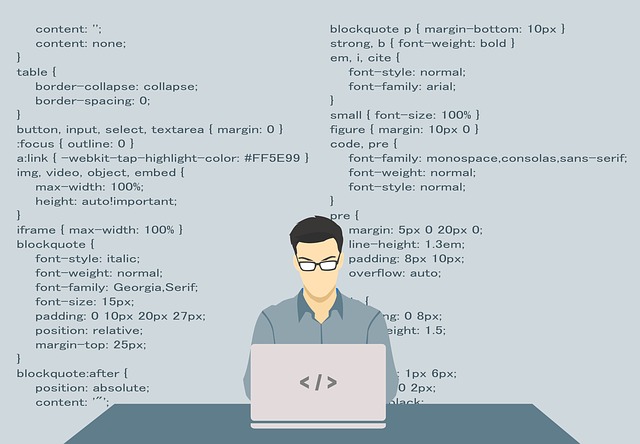티스토리 뷰
반응형
// 인터넷 권한 설정
<uses-permission android:name="android.permission.INTERNET"/>
// 홈페이지 접속 오류 방지
android:usesCleartextTraffic="true"
<?xml version="1.0" encoding="utf-8"?>
<manifest xmlns:android="http://schemas.android.com/apk/res/android"
package="pkg.humortoday">
<uses-permission android:name="android.permission.INTERNET"/>
<application
android:allowBackup="true"
android:icon="@mipmap/ic_launcher"
android:label="@string/app_name"
android:roundIcon="@mipmap/ic_launcher_round"
android:supportsRtl="true"
android:usesCleartextTraffic="true"
android:theme="@style/AppTheme">
<activity android:name=".MainActivity">
<intent-filter>
<action android:name="android.intent.action.MAIN" />
<category android:name="android.intent.category.LAUNCHER" />
</intent-filter>
</activity>
</application>
</manifest>
// 웹뷰 컴포넌트 넣기
<?xml version="1.0" encoding="utf-8"?>
<android.support.constraint.ConstraintLayout xmlns:android="http://schemas.android.com/apk/res/android"
xmlns:app="http://schemas.android.com/apk/res-auto"
xmlns:tools="http://schemas.android.com/tools"
android:layout_width="match_parent"
android:layout_height="match_parent"
tools:context=".MainActivity">
<WebView
android:id="@+id/webView"
android:layout_width="match_parent"
android:layout_height="match_parent"
android:layout_alignParentTop="true"
android:layout_alignParentStart="true">
</WebView>
</android.support.constraint.ConstraintLayout>
// 웹뷰 컴포넌트 연결 및 동작
import android.os.Bundle;
import android.support.v7.app.AppCompatActivity;
import android.webkit.WebSettings;
import android.webkit.WebView;
import android.webkit.WebViewClient;
public class MainActivity extends AppCompatActivity {
private WebView m_WebView;
private WebSettings m_WebSettings;
private String m_SiteAddress = "http://naver.com";
BackPressCloseHandler backPressCloseHandler = new BackPressCloseHandler(this);
@Override
protected void onCreate(Bundle savedInstanceState) {
super.onCreate(savedInstanceState);
setContentView(R.layout.activity_main);
m_WebView = (WebView) findViewById(R.id.webView);
m_WebView.setWebViewClient(new WebViewClient());
m_WebSettings = m_WebView.getSettings();
m_WebSettings.setJavaScriptEnabled(true);
m_WebSettings.setSupportMultipleWindows(false);
m_WebSettings.setJavaScriptCanOpenWindowsAutomatically(false);
m_WebSettings.setLoadWithOverviewMode(true);
m_WebSettings.setUseWideViewPort(true);
m_WebSettings.setSupportZoom(false);
m_WebSettings.setBuiltInZoomControls(false);
m_WebSettings.setLayoutAlgorithm(WebSettings.LayoutAlgorithm.SINGLE_COLUMN);
m_WebSettings.setCacheMode(WebSettings.LOAD_NO_CACHE);
m_WebSettings.setDomStorageEnabled(true);
m_WebView.loadUrl(m_SiteAddress);
}
@Override
public void onBackPressed() {
// 뒤로 가기 눌렀을때 전 페이지로 이동
if(m_WebView.canGoBack())
m_WebView.goBack();
}
}
반응형
'Android > 실전 TIP' 카테고리의 다른 글
| 이미지와 텍스트 같이 들어가는 버튼 (0) | 2019.04.04 |
|---|---|
| 종료 처리 (0) | 2019.04.04 |
| 앱 이름 설정 (0) | 2019.04.04 |
| 음성 인식 (0) | 2019.03.29 |
| 이미지 뷰 ImageView (0) | 2019.03.29 |
댓글
반응형
최근에 올라온 글
- Total
- Today
- Yesterday